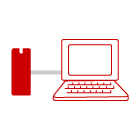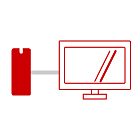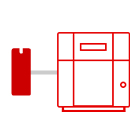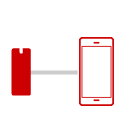USBストレージ(SSD/HDD)のトラブルを解決する
トラブルシューティングのご利用方法
現在のお困りごとや利用環境に合わせて、改善の可能性のある対処方法をフローチャート式でご案内します。お問合せ前にご利用ください。
選択したルートで解決できない場合は、再度症状の選択画面が表示されます。改めて、その時点での症状を選択してください。
※ 実施済、確認済の対処方法・確認項目が表示される場合はそのまま次の選択肢に進んでください
注意事項
設定を行う前にご利用商品の商品情報ページにて対応情報を確認してください。対応情報に記載のない組み合わせで動作保証はいたしかねます。
PC
現在のお困りの事象に近いものを選択してください。
※ フローチャートによるトラブルシューティングを何度か実施すると、内容が一部重複する場合があります。すでに実施済の項目はスキップして先に進んでください。
データの保存方法・使い方がわからない
※ 本フローは商品の操作方法のご案内です。「認識しない」などトラブルについてはひとつ前のページに戻り、具体的な症状のトラブルシューティングをお試しください。
バッファロー製商品の取扱説明書は下記ページにて確認してください。
https://www.buffalo.jp/download/manual/
※ 確認する場合は、フローとは別に新しいページで開いてください
1. PCの電源を入れた状態で、商品にUSBケーブルとACアダプターをそれぞれ接続します。
※ 必ず商品付属のACアダプターを使用してください。
2. USBケーブルは正しい向きでPCのUSB端子に奥までしっかりと差し込みます(ドライバーは自動でインストールされます)。
奥まで接続されていないと、商品がPCに認識されなかったり、データの通信速度が遅くなるなど正しい使用ができません。
ご使用の機器によって操作方法が異なります。ご利用のOSを選択してください。
その他OS(Linux/ChromeOS)で利用している場合
バッファロー製SSD/HDDはWindows/Mac以外のOSでは動作確認を行っておりません。
その他のOSについては動作保証外です。ご了承ください。
電源ケーブル・USBケーブルの接続確認
ケーブルの抜き差しを行い、改善があるか確認をします。
※ ポータブルタイプの場合は、USBケーブルを中心に確認してください
1. 電源/USBケーブルをPC、SSD/HDDから取り外します。
2. SSD/HDD本体側の電源ケーブルを奥までしっかり差し込みます。
3. コンセント側の電源ケーブルを奥までしっかり差し込みます。
※ 延長コード(電源タップ)などを使用している場合は、壁のコンセントに直接接続してください
4. SSD/HDD本体側のUSBケーブルを奥までしっかり差し込みます。
5. PC側のUSBケーブルを奥までしっかり差し込みます。
※ USBハブ・変換アダプターなどを使用している場合はPCに直接接続ください
電源は入ったが解決しない
データへのアクセスができないなど、問題が解決できない場合は、再度フローを実施して、現在の状況にあった項目を選択し、トラブルシューティングをお試しください。
※ トラブルシューティングですでに実施済の内容が表示される場合は、そのまま先に進んでください
抜き差し後もランプが点灯しない・電源が入らない
以下の内容で未実施のものがあれば確認してください。
1. PCに複数のUSB端子がある場合はポートを変更します。
2. ほかのPC周辺機器を可能な範囲で取り外して確認します。
3. ほかの同じ端子のUSBケーブルがあれば交換して確認します。
4. 外付けHDDの場合
商品付属のACアダプターであることを確認します。
4. ポータブルHDD/SSDの場合
セルフパワーのUSBハブがあれば、ACアダプターを接続したUSBハブを介して接続します。
電源は入ったが解決しない
データへのアクセスができないなど、問題が解決できない場合は、再度フローを実施して、現在の状況にあった項目を選択し、トラブルシューティングをお試しください。
※ トラブルシューティングですでに実施済の内容が表示される場合は、そのまま先に進んでください
接続確認
本体ランプがついている(電源は入っている)状態でPCで認識されない場合のトラブルシューティングです。ご利用のOSを選択してください。
※ トラブルシューティングですでに実施済の内容が表示される場合は、そのまま先に進んでください
Windowsで利用している場合
以下の内容で未実施のものがあれば確認してください。
1. PCに複数のUSB端子がある場合はポートを変更します。
2. ほかのPC周辺機器を可能な範囲で取り外して確認します。
3. ほかの同じ端子のUSBケーブルがあれば交換して確認します。
4. 外付けHDDの場合
商品付属のACアダプターであることを確認します。
4. ポータブルHDD/SSDの場合
セルフパワーのUSBハブがあれば、ACアダプターを接続したUSBハブを介して接続します。
認識したが解決しない
データへのアクセスができないなど、問題が解決できない場合は、再度フローを実施して、現在の状況にあった項目を選択し、トラブルシューティングをお試しください。
※ トラブルシューティングですでに実施済の内容が表示される場合は、そのまま先に進んでください
デバイスマネージャーの確認
デバイスマネージャーを表示して認識されているか確認します。
デバイスマネージャーの表示方法は下記ページにて確認してください。
https://www.buffalo.jp/support/faq/detail/1383.html
※ 確認する場合は、フローとは別に新しいページで開いてください
【表示されるデバイス名の例】
[ユニバーサルシリアルバスコントローラー]
-USB大容量記憶装置デバイス
[ディスクドライブ]
-BUFFALO(製品名)USB Device
※ デバイスの表示がない場合は、PCからUSBケーブルを抜き差しして表示が出たり消えたりするデバイスがあるか確認します。
※ 表示されたデバイス名に[?][!]などのマークがついている場合、[その他のデバイス][不明なデバイス]と表示されている場合は「表示がない」を選択してください
別のPCで確認する
複数のPCをお持ちの場合は他のPCに接続しても状況が変わらないか確認します。
※ 別PCを所持していない場合は利用できないを選択してください
ドライバーの再インストール
表示されたデバイス名に[?][!]などのマークがついている場合、[その他のデバイス][不明なデバイス]と表示されている場合はドライバーを更新します。
【ドライバーの更新方法】
1. SSD/HDDのデバイス名を選択ます。
2. 右クリックして「ドライバーの更新」という項目がある場合は選択し更新します。
3. 改善がない場合は再インストールの操作もお試しください。
【ドライバーの再インストール方法】
※ バッファロー製SSD/HDDは、OS標準ドライバーで動作します。最新のOS環境で実施してください。
1. デバイスマネージャーのデバイス名を右クリックします。
2.「デバイスのアンインストール」を選択し操作します。
3. SSD/HDDをPCから取り外します。
4. OSバージョンが最新でない場合はアップデートします。
5. OSの電源メニューより「再起動」を選択し、再起動(※)します。
※ シャットダウンは選択しないでください
6. OSが完全に起動してからSSD/HDDをPCに接続します。
デバイスドライバーの再インストール後に、再度動作確認をします。
フォーマットを実施する
※ フォーマットを実施すると商品内のデータはすべて消去されます。一度データを書き込みしている場合は、前もって別の媒体にデータをバックアップした後にフォーマットを実施してください。
フォーマットに失敗した/フォーマットできない/フォーマットできたが変わらない
複数のPCをお持ちの場合は他のPCに接続しても状況が変わらないか確認します。
※ 別PCを所持していない場合は利用できないを選択してください
Macで利用している場合
以下の内容で未実施のものがあれば確認してください。
1. PCに複数のUSB端子がある場合はポートを変更します。
2. ほかのPC周辺機器を可能な範囲で取り外して確認します。
3. ほかの同じ端子のUSBケーブルがあれば交換して確認します。
4. 外付けHDDの場合
商品付属のACアダプターであることを確認します。
4. ポータブルHDD/SSDの場合
セルフパワーのUSBハブがあれば、ACアダプターを接続したUSBハブを介して接続します。
認識はしたが解決しない
データへのアクセスができないなど、問題が解決できない場合は、再度フローを実施して、現在の状況にあった項目を選択し、トラブルシューティングをお試しください。
※ トラブルシューティングですでに実施済の内容が表示される場合は、そのまま先に進んでください
ディスクユーティリティの確認
ディスクユーティリティを表示して認識されているか確認します。
【ディスクユーティリティの表示方法】
「アプリケーション」-「ユーティリティ」-「ディスクユーティリティ」
※ OSバージョンにより名称や手順が異なる場合があります
※ 表示されたデバイス名の文字がグレーになっている場合は、グレー部分をクリックして「マウント」をクリックしてください
別のPCで確認する
複数のPCをお持ちの場合は他のPCに接続しても状況が変わらないか確認します。
※ 別PCを所持していない場合は利用できないを選択してください
フォーマットを実施する
ディスクユーティリティにデバイスの表示されていて、SSD/HDDにアクセスできない場合は、フォーマットを実施してください。
※ フォーマットを実施すると商品内のデータはすべて消去されます。一度データを書き込みしている場合は、前もって別の媒体にデータをバックアップした後にフォーマットを実施してください。
フォーマットの手順は下記ページにて確認してください。
https://www.buffalo.jp/support/faq/detail/1199.html
※ 確認する場合は、フローとは別に新しいページで開いてください
フォーマットに失敗した/フォーマットできない/フォーマットできたが変わらない
複数のPCをお持ちの場合は他のPCに接続しても状況が変わらないか確認します。
※ 別PCを所持していない場合は利用できないを選択してください
その他OS(Linux/ChromeOS)で利用している場合
バッファロー製SSD/HDDはWindows/Mac以外のOSでは動作確認を行っておりません。
その他のOSについては動作保証外です。ご了承ください。
データにアクセスできない
本体ランプがついている(電源は入っている)状態てPCで認識されているのにアクセスできない場合のトラブルシューティングです。ご利用のOSを選択してください。
※ トラブルシューティングですでに実施済の内容が表示される場合は、そのまま先に進んでください
Windowsで利用している場合
以下の内容で未実施のものがあれば確認してください。
1. PCに複数のUSB端子がある場合はポートを変更します。
2. ほかのPC周辺機器を可能な範囲で取り外して確認します。
3. ほかの同じ端子のUSBケーブルがあれば交換して確認します。
4. 外付けHDDの場合
商品付属のACアダプターであることを確認します。
4. ポータブルHDD/SSDの場合
セルフパワーのUSBハブがあれば、ACアダプターを接続したUSBハブを介して接続します。
ドライバの再インストール
デバイスドライバーの更新、または再インストールをします
デバイスマネージャーの表示方法は下記ページにて確認してください。
https://www.buffalo.jp/support/faq/detail/1383.html
※ 確認する場合は、フローとは別に新しいページで開いてください
表示されたデバイス名に[?][!]などのマークがついている場合、[その他のデバイス][不明なデバイス]と表示されている場合はドライバーを更新します。
【ドライバーの更新方法】
1. SSD/HDDのデバイス名を選択ます。
2. 右クリックして「ドライバーの更新」という項目がある場合は選択し更新します。
3. 改善がない場合は再インストールの操作もお試しください。
【ドライバーの再インストール方法】
※ バッファロー製SSD/HDDは、OS標準ドライバーで動作します。最新のOS環境で実施してください。
1. デバイスマネージャーのデバイス名を右クリックします。
2. 「デバイスのアンインストール」を選択し操作します。
3. SSD/HDDをPCから取り外します。
4. OSバージョンが最新でない場合はアップデートします。
5. OSの電源メニューより「再起動」を選択し、再起動(※)します。
※ シャットダウンは選択しないでください
6. OSが完全に起動してからSSD/HDDをPCに接続します。
デバイスドライバーの再インストール後に、再度動作確認をします。
ソフトウェアの影響の確認
セキュリティソフト(ウイルス対策ソフト)や常駐ソフトがインストールされている場合は、一時停止やアンインストールして、動作確認をしてください。
※ 動作確認後は、設定を元に戻してください
常駐ソフトウェアを一時的に無効にする方法は下記ページにて確認してください。
https://www.buffalo.jp/support/faq/detail/15777.html
※ 確認する場合は、フローとは別に新しいページで開いてください
フォーマットを実施する
※ フォーマットを実施すると商品内のデータはすべて消去されます。一度データを書き込みしている場合は、前もって別の媒体にデータをバックアップした後にフォーマットを実施してください。
フォーマットに失敗した/フォーマットできない/フォーマットできたが変わらない
複数のPCをお持ちの場合は他のPCに接続しても状況が変わらないか確認します。
※ 別PCを所持していない場合は利用できないを選択してください
Macで利用している場合
以下の内容で未実施のものがあれば確認してください。
1. PCに複数のUSB端子がある場合はポートを変更します。
2. ほかのPC周辺機器を可能な範囲で取り外して確認します。
3. ほかの同じ端子のUSBケーブルがあれば交換して確認します。
4. 外付けHDDの場合
商品付属のACアダプターであることを確認します。
4. ポータブルHDD/SSDの場合
セルフパワーのUSBハブがあれば、ACアダプターを接続したUSBハブを介して接続します。
ディスクユーティリティの確認
ディスクユーティリティを表示して認識されているか確認します。
【ディスクユーティリティの表示方法】
「アプリケーション」-「ユーティリティ」-「ディスクユーティリティ」
※ OSバージョンにより名称や手順が異なる場合があります
※ 表示されたデバイス名の文字がグレーになっている場合は、グレー部分をクリックして「マウント」をクリックしてください
ソフトウェアの影響の確認
セキュリティソフト(ウイルス対策ソフト)や常駐ソフトがインストールされている場合は、一時停止やアンインストールして、動作確認をしてください
※ 動作確認後は、設定をもとに戻してください
常駐ソフトウェアを一時的に無効にする方法は下記ページにて確認してください。
https://www.buffalo.jp/support/faq/detail/16346.html
※ 確認する場合は、フローとは別に新しいページで開いてください
フォーマットを実施する
ディスクユーティリティにデバイスの表示されていて、SSD/HDDにアクセスできない場合は、フォーマットを実施してください。
※ フォーマットを実施すると商品内のデータはすべて消去されます。一度データを書き込みしている場合は、前もって別の媒体にデータをバックアップした後にフォーマットを実施してください。
フォーマットの手順は下記ページにて確認してください。
https://www.buffalo.jp/support/faq/detail/1199.html
※ 確認する場合は、フローとは別に新しいページで開いてください
フォーマットに失敗した/フォーマットできない/フォーマットできたが変わらない
複数のPCをお持ちの場合は他のPCに接続しても状況が変わらないか確認します。
※ 別PCを所持していない場合は利用できないを選択してください
電源ケーブル・USBケーブルの接続確認
※ トラブルシューティングですでに実施済の内容が表示される場合は、そのまま先に進んでください
データの読み書きができる場合は、ご利用の環境(仕様など)に依存する事象である場合があります。
ケーブルの抜き差しを行い、改善があるか確認をします。
※ ポータブルタイプの場合は、USBケーブルを中心に確認してください
1. 電源/USBケーブルをPC、SSD/HDDから取り外します。
2. SSD/HDD本体側の電源ケーブルを奥までしっかり差し込みます。
3. コンセント側の電源ケーブルを奥までしっかり差し込みます。
※ 延長コード(電源タップ)などを使用している場合は、壁のコンセントに直接接続してください
4. SSD/HDD本体側のUSBケーブルを奥までしっかり差し込みます。
5. PC側のUSBケーブルを奥までしっかり差し込みます。
※ USBハブ・変換アダプターなどを使用している場合はPCに直接接続ください
電力供給の確認
以下の内容で未実施のものがあれば確認してください。
1. PCに複数のUSB端子がある場合はポートを変更します。
2. ほかのPC周辺機器を可能な範囲で取り外して確認します。
3. ほかの同じ端子のUSBケーブルがあれば交換して確認します。
4. 外付けHDDの場合
商品付属のACアダプターであることを確認します。
4. ポータブルHDD/SSDの場合
セルフパワーのUSBハブがあれば、ACアダプターを接続したUSBハブを介して接続します。
データ高速化ソフトのアンインストール(Windowsのみ)
PCに当社商品付属のソフトウェアで、名称に「Tubo」が含まれる高速化ソフトウェアがインストールされている場合は、アンインストールして改善があるか確認してください。
※ 現在は使用していなくても、過去に別の当社商品利用時にインストールされている可能性があります
OSのプログラム(ソフトウェア)の一覧からアンインストールします。
ソフトウェアの影響の確認
セキュリティソフト(ウイルス対策ソフト)や常駐ソフトがインストールされている場合は、一時停止やアンインストールして、動作確認をしてください。
※ 動作確認後は、設定を元に戻してください
常駐ソフトウェアを一時的に無効にする方法は下記ページにて確認してください。
https://www.buffalo.jp/support/faq/detail/15777.html
※ 確認する場合は、フローとは別に新しいページで開いてください
フォーマットを実施する
※ フォーマットを実施すると商品内のデータはすべて消去されます。一度データを書き込みしている場合は、前もって別の媒体にデータをバックアップした後にフォーマットを実施してください。
解決しない・変わらない
複数のPCをお持ちの場合は他のPCに接続しても状況が変わらないか確認します。
※ 別PCを所持していない場合は利用できないを選択してください
データ復旧がしたい
データの復旧を最優先したい場合は、「バッファロー 正規 データ復旧サービス」へ直接ご相談ください。
データ復旧では、商品をお預かりして、検査・見積もりを行っています。
以下のご相談には対応しておりません。
・技術相談
・改善策のご案内
・電話でのトラブルシューティング
また、データ復旧は電話での受付は行っておりません。
データ復旧のお申し込みは、Webからお願いします。
お困りの症状・トラブルの改善を希望する場合は、改めてトラブルシューティングでお困りの内容を選択してください。
録画機器トラブル(対応の組合せ)
動作確認済の組み合せで利用している場合のトラブルシューティングです。
現在のお困りの事象に近いものを選択してください。
※ トラブルシューティングですでに実施済の内容が表示される場合は、そのまま先に進んでください
録画機器の初期設定や 使い方がわからない
ご利用の機器によって操作方法が異なります。
録画機器(テレビなど)の設定・使用方法は、録画機器付属の取扱説明書、またはメーカーに直接確認してください。
※ バッファロー製商品の取扱説明書は下記ページにて確認できます。
https://www.buffalo.jp/download/manual/
※ 確認する場合は、フローとは別に新しいページで開いてください
電源が入らない・ ランプがつかない
ケーブルの抜き差しを行い、改善があるか確認をします。
※ ポータブルタイプの場合は、USBケーブルを中心に確認してください
1. 電源/USBケーブルをPC、SSD/HDDから取り外します。
2. SSD/HDD本体側の電源ケーブルを奥までしっかり差し込みます。
3. コンセント側の電源ケーブルを奥までしっかり差し込みます。
※ 延長コード(電源タップ)などを使用している場合は、壁のコンセントに直接接続してください
4. SSD/HDD本体側のUSBケーブルを奥までしっかり差し込みます。
5. 家電側のUSBケーブルを奥までしっかり差し込みます。
※ USBハブ・変換アダプタなどを使用している場合はPCに直接接続ください
電源は入ったが、解決しない
録画再生ができないなど、トラブルが改善していない場合は、再度フローを実施して、現在の状況にあった項目を選択し、トラブルシューティングをお試しください。
※ トラブルシューティングですでに実施済の内容が表示される場合は、そのまま先に進んでください
抜き差し後もランプが点灯しない・電源が入らない
以下の内容で未実施のものがあれば確認してください。
1. 家電機器に複数のUSB端子がある場合はポートを変更します。
2.ほかの同じ端子のUSBケーブルがあれば交換して確認します。
4. 外付けHDDの場合
商品付属のACアダプターであることを確認します。
4. ポータブルHDD/SSDの場合
セルフパワーのUSBハブがあれば、ACアダプターを接続したUSBハブを介して接続します。
電源は入ったが解決しない
録画再生ができないなど、トラブルが改善していない場合は、再度フローを実施して、現在の状況にあった項目を選択し、トラブルシューティングをお試しください。
※ トラブルシューティングですでに実施済の内容が表示される場合は、そのまま先に進んでください
解決しない・変わらない
複数の動作確認できる機器をお持ちの場合は他の機器に接続しても状況が変わらないか確認します。
※ 別機器での動作確認すると、すでに録画されているデータは削除されます。ご注意ください。
HDD/SSDが録画機器で認識しない
※ トラブルシューティングですでに実施済の内容が表示される場合は、そのまま先に進んでください
以下の内容で未実施のものがあれば確認してください。
1. 家電機器に複数のUSB端子がある場合はポートを変更します。
2. ほかの同じ端子のUSBケーブルがあれば交換して確認します。
3. 外付けHDDの場合
商品付属のACアダプターであることを確認します。
3. ポータブルHDD/SSDの場合
セルフパワーのUSBハブがあれば、ACアダプターを接続したUSBハブを介して接続します。
認識したが解決しない
録画再生ができないなど、トラブルが改善していない場合は、再度フローを実施して、現在の状況にあった項目を選択し、トラブルシューティングをお試しください。
※ トラブルシューティングですでに実施済の内容が表示される場合は、そのまま先に進んでください
認識しない・変わらない
PCなど複数の動作確認できる機器をお持ちの場合は他の機器に接続しても状況が変わらないか確認します。
※ 別機器での動作確認すると、すでに録画されているデータは削除されます。ご注意ください
別機器でも利用できない(WindowsPCを持っている)
標準フォーマッターDiskFormatter2で、フォーマットします。
※ NTFSでフォーマットします
※ すでに録画されているデータは削除されます。ご注意ください
DiskFormatter2でフォーマットする方法は下記ページで確認してください。
https://www.buffalo.jp/support/faq/detail/14772.html
※ 確認する場合は、フローとは別に新しいページで開いてください
フォーマット後、PCで任意のテストデータで読み書きできるか確認してください。
接続確認
※ トラブルシューティングですでに実施済の内容が表示される場合は、そのまま先に進んでください
以下の内容で未実施のものがあれば確認してください。
1. 家電機器に複数のUSB端子がある場合はポートを変更します。
2.ほかの同じ端子のUSBケーブルがあれば交換して確認します。
3. 外付けHDDの場合
商品付属のACアダプターであることを確認します。
3. ポータブルHDD/SSDの場合
セルフパワーのUSBハブがあれば、ACアダプターを接続したUSBハブを介して接続します。
家電機器側の確認をする
家電機器側の対処をお試しください
※ 操作方法は家電機器の取扱説明書を参照してください
※ 解決した場合は、それ以降の内容の対応は不要です
1.家電機器のアップデートがある場合は更新します。
2.家電機器の設定の初期化など、可能な操作があれば実施します。
※ リセット前に、初期化操作が及ぼす影響範囲を確認してください
解決しない・変わらない
PCなど複数の動作確認できる機器をお持ちの場合は他の機器に接続しても状況が変わらないか確認します。
※ 別機器での動作確認すると、すでに録画されているデータは削除されます。ご注意ください
別機器でも利用できない(WindowsPCを持っている)
標準フォーマッターDiskFormatter2で、フォーマットします。
※ NTFSでフォーマットします
※ すでに録画されているデータは削除されます。ご注意ください
DiskFormatter2でフォーマットする方法は下記ページで確認してください。
https://www.buffalo.jp/support/faq/detail/14772.html
※ 確認する場合は、フローとは別に新しいページで開いてください
フォーマット後、PCで任意のテストデータで読み書きできるか確認してください。
録画データが消えた 復旧したい
データの復旧を最優先したい場合は、「バッファロー 正規 データ復旧サービス」へ直接ご相談ください。
データ復旧では、商品をお預かりして、検査・見積もりを行っています。
以下のご相談には対応しておりません。
・技術相談
・改善策のご案内
・電話でのトラブルシューティング
また、データ復旧は電話での受付は行っておりません。
データ復旧のお申し込みは、Webからお願いします。
お困りの症状・トラブルの改善を希望する場合は、改めてトラブルシューティングでお困りの内容を選択してください。
NAS・ nasne(ナスネ)®・簡易NAS・おもいでばこでご利用の場合
NAS(LinkStation/TeraStation)・Wi-Fiルーターの簡易NAS機能・nasne®・おもいでばこなど、バッファロー製商品に接続してご利用の場合、接続先本体側の設定を含めて確認が必要です。
NASをご利用の場合は、NASのトラブルシューティングを確認してください。
簡易NAS・nasne®・おもいでばこをご利用の場合は下記より直接の相談をご検討ください。
スマートフォン・タブレット
はじめに、お手元のSSD/HDDがご利用の端末に対応しているかを確認して、お困りの事象に近いものを選択してください。
※ 動作未確認の組み合わせでの場合は、利用できる場合もありますが、動作保証外です。あらかじめご了承ください。
動作確認は下記ページで確認できます。
https://www.buffalo.jp/taiou/
※ 確認する場合は、フローとは別に新しいページで開いてください
※ トラブルシューティングですでに実施済の内容が表示される場合は、そのまま先に進んでください
Type-C端末
1. 接続先の端末の電源を入れた状態で、 商品にUSB ケーブルを接続します。
※ 必ず商品付属のUSB変換アダプターなど、当社で同作確認済のものを使用してください。
2. USB ケーブルを正しい向きで端末のUSB 端子に奥までしっかりと差し込みます。
3. 接続方法を確認します。
Type-Cポート搭載のiPhoneでUSBストレージを使用する方法は下記ページで確認できます。
https://www.buffalo.jp/support/faq/detail/124159636.html
※ 確認する場合は、フローとは別に新しいページで開いてください
利用できない
データへのアクセスができないなど、問題が解決できない場合は、再度フローを実施して、現在の状況にあった項目を選択し、トラブルシューティングをお試しください。
※ トラブルシューティングですでに実施済の内容が表示される場合は、そのまま先に進んでください
Androidで利用したい
1. 接続先の端末の電源を入れた状態で、 商品にUSB ケーブルを接続します。
※ 必ず商品付属のUSB変換アダプターなど、当社で同作確認済のものを使用してください。
2. USB ケーブルを正しい向きで端末のUSB 端子に奥までしっかりと差し込みます。
3. 接続方法を確認します。
Android端末でUSBストレージを使用する方法は下記ページで確認できます。
https://www.buffalo.jp/support/faq/detail/124162734.html
※ 確認する場合は、フローとは別に新しいページで開いてください
利用できない
データへのアクセスができないなど、問題が解決できない場合は、再度フローを実施して、現在の状況にあった項目を選択し、トラブルシューティングをお試しください。
※ トラブルシューティングですでに実施済の内容が表示される場合は、そのまま先に進んでください
電源が入らない・ランプがつかない
ご使用の端末によって操作方法が異なります。ご利用の端末を選択してください。
※ トラブルシューティングですでに実施済の内容が表示される場合は、そのまま先に進んでください
Type-C端末
1. USB変換アダプターは商品付属のものなど、当社にて動作確認済のものを使用してください。
2. USB ケーブルを正しい向きで端末のUSB 端子に奥までしっかりと差し込みます。
3. ほかの同じ端子のケーブルがあれば交換して確認します。
電源は入ったが解決しない
データへのアクセスができないなど、問題が解決できない場合は、再度フローを実施して、現在の状況にあった項目を選択し、トラブルシューティングをお試しください。
※ トラブルシューティングですでに実施済の内容が表示される場合は、そのまま先に進んでください
Androidで利用したい
1. USB変換アダプターは商品付属のものなど、当社にて動作確認済のものを使用してください。
2. USB ケーブルを正しい向きで端末のUSB 端子に奥までしっかりと差し込みます。
3. ほかの同じ端子のケーブルがあれば交換して確認します。
電源は入ったが解決しない
データへのアクセスができないなど、問題が解決できない場合は、再度フローを実施して、現在の状況にあった項目を選択し、トラブルシューティングをお試しください。
※ トラブルシューティングですでに実施済の内容が表示される場合は、そのまま先に進んでください
別機器では利用できた
接続先の機器を変更して利用ができるようになった場合は、利用できないスマートフォンに要因がある可能性が考えられます。
また、Android端末使用の場合は、事前に操作が必要な場合があります。ご利用の端末のメーカーにご確認ください。
端末上でSSD/HDDが認識しない・データにアクセスできない
ご使用の端末によって操作方法が異なります。
端末のファイル管理アプリ(ファイルマネージャーなど)で認識しない場合は、ご利用の端末を選択してください。
※ トラブルシューティングですでに実施済の内容が表示される場合は、そのまま先に進んでください
Type-C端末
1. USB変換アダプターは商品付属のものなど、当社にて動作確認済のものを使用してください。
2. USB ケーブルを正しい向きで端末のUSB 端子に奥までしっかりと差し込みます。
3. ほかの同じ端子のケーブルがあれば交換して確認します。
4. 接続方法を確認します。
Type-Cポート搭載のiPhoneでUSBストレージを使用する方法は下記ページで確認できます。
https://www.buffalo.jp/support/faq/detail/124159636.html
※ 確認する場合は、フローとは別に新しいページで開いてください
Androidで利用したい
1. USB変換アダプターは商品付属のものなど、当社にて動作確認済のものを使用してください。
2. USB ケーブルを正しい向きで端末のUSB 端子に奥までしっかりと差し込みます。
3. ほかの同じ端子のケーブルがあれば交換して確認します。
4. 接続方法を確認します。
Android端末でUSBストレージを使用する方法は下記ページで確認できます。
https://www.buffalo.jp/support/faq/detail/124162734.html
※ 確認する場合は、フローとは別に新しいページで開いてください
別機器では利用できた
接続先の機器を変更して利用ができるようになった場合は、利用できないスマートフォンに要因がある可能性が考えられます。
また、Android端末使用の場合は、事前に操作が必要な場合があります。ご利用の端末のメーカーにご確認ください。
データ復旧がしたい
データの復旧を最優先したい場合は、「バッファロー 正規 データ復旧サービス」へ直接ご相談ください。
データ復旧では、商品をお預かりして、検査・見積もりを行っています。
以下のご相談には対応しておりません。
・技術相談
・改善策のご案内
・電話でのトラブルシューティング
また、データ復旧は電話での受付は行っておりません。
データ復旧のお申し込みは、Webからお願いします。
お困りの症状・トラブルの改善を希望する場合は、改めてトラブルシューティングでお困りの内容を選択してください。
"nasne(ナスネ)®" は株式会社ソニー・インタラクティブエンタテインメントの登録商標または商標です
 Wi-Fi(無線LAN)
Wi-Fi(無線LAN) 有線LAN
有線LAN HDD(ハードディスク)・NAS
HDD(ハードディスク)・NAS SSD
SSD ブルーレイ/DVD/CDドライブ
ブルーレイ/DVD/CDドライブ メモリー
メモリー USBメモリー
USBメモリー メモリーカード・カードリーダー/ライター
メモリーカード・カードリーダー/ライター 映像/音響機器
映像/音響機器 ケーブル
ケーブル マウス・キーボード・入力機器
マウス・キーボード・入力機器 Webカメラ・ヘッドセット
Webカメラ・ヘッドセット スマートフォンアクセサリー
スマートフォンアクセサリー タブレットアクセサリー
タブレットアクセサリー 電源関連用品
電源関連用品 アクセサリー・収納
アクセサリー・収納 テレビアクセサリー
テレビアクセサリー その他周辺機器
その他周辺機器 法人向けWi-Fi(無線LAN)
法人向けWi-Fi(無線LAN) 法人向け有線LAN
法人向け有線LAN LTEルーター
LTEルーター 法人向けNAS・HDD
法人向けNAS・HDD SSD
SSD ブルーレイ/DVD/CDドライブ
ブルーレイ/DVD/CDドライブ 法人向けメモリー・組込み/OEM
法人向けメモリー・組込み/OEM 法人向けUSBメモリー
法人向けUSBメモリー メモリーカード・カードリーダー/ライター
メモリーカード・カードリーダー/ライター 映像/音響機器
映像/音響機器 法人向け液晶ディスプレイ
法人向け液晶ディスプレイ 法人向けケーブル
法人向けケーブル 法人向けマウス・キーボード・入力機器
法人向けマウス・キーボード・入力機器 法人向けヘッドセット
法人向けヘッドセット 法人向けスマートフォンアクセサリー
法人向けスマートフォンアクセサリー 法人向けタブレットアクセサリー
法人向けタブレットアクセサリー 法人向け電源関連用品
法人向け電源関連用品 法人向けアクセサリー・収納
法人向けアクセサリー・収納 テレビアクセサリー
テレビアクセサリー オフィスサプライ
オフィスサプライ その他周辺機器
その他周辺機器 データ消去
データ消去